VeraCrypt के साथ अपने सभी रहस्यों को छिपाने के लिए एक एन्क्रिप्टेड कंटेनर बनाएं
एक समय की बात है, TrueCrypt(TrueCrypt) नामक एक एन्क्रिप्शन प्रोटोकॉल था । यह कहा गया था कि एफबीआई(FBI) में सेंध लगाने में असमर्थ होने के कारण यह पूरी तरह से अभेद्य था। फिर ट्रू-क्रिप्ट परियोजना को अचानक बंद कर दिया गया(the TrueCrypt project was suddenly shut down) और अफवाहें उड़ने लगीं(rumors started flying) कि एफबीआई(FBI) ने अंततः अपने एन्क्रिप्शन का भंडाफोड़ कर दिया था।
TrueCrypt को अब VeraCrypt से बदल दिया गया है , जो बाहर से, कमोबेश एक जैसा दिखता है। लेकिन जब तक आपका दुश्मन पूरी तरह से चालू डेथ स्टार(Death Star) पर सरकार या दुष्ट सम्राट नहीं है , वेराक्रिप्ट(VeraCrypt) आपके निजी व्यवसाय (पोर्न) को पढ़ने से नासमझ माता-पिता, जीवनसाथी और रूममेट्स को रखने के लिए पर्याप्त से अधिक है।

तीन-भाग वाले लेख के इस पहले भाग में, मैं आपको दिखाऊंगा कि VeraCrypt के साथ एक एन्क्रिप्टेड वॉल्यूम कैसे सेट किया जाए । भाग दो में, मैं आपको दिखाऊंगा कि अतिरिक्त सुपर-स्पेशल सुरक्षा के लिए एन्क्रिप्टेड वॉल्यूम के अंदर एक छिपे हुए अनुभाग को कैसे छिपाना है। (inside)भाग तीन में, मैं समझाऊंगा कि प्रोग्राम के साथ आपके पूरे ऑपरेटिंग सिस्टम(your entire operating system) को कैसे एन्क्रिप्ट किया जाए।
पहली बार VeraCrypt की स्थापना(Setting Up VeraCrypt For The Very First Time)

सबसे पहले, Veracrypt वेबसाइट(the Veracrypt website) पर जाएं और अपना ऑपरेटिंग सिस्टम चुनें। मुझे विशेष रूप से पोर्टेबल विंडोज(Windows) संस्करण पसंद है जो मेरे यूएसबी(USB) स्टिक पर रहता है।
अब प्रोग्राम को इंस्टॉल करें जैसा कि आप आमतौर पर किसी अन्य प्रोग्राम के साथ करते हैं।
इसे खोलना(Opening It Up)
जब आप प्रोग्राम खोलते हैं, तो आप यही देखेंगे।

पहला कदम " वॉल्यूम बनाएं " पर क्लिक करना है। (Create)यह अब सामने आता है।

आज हम दरवाजा नंबर एक के साथ जा रहे हैं। तो " एक एन्क्रिप्टेड फ़ाइल कंटेनर बनाएं(Create) " और फिर "अगला" पर क्लिक करें।
हिडन वॉल्यूम विकल्प पर भाग दो में अधिक गहराई से चर्चा की जाएगी। तो फिलहाल के लिए, " मानक VeraCrypt(Standard VeraCrypt) वॉल्यूम" और फिर "अगला" चुनें।

अगला कदम एन्क्रिप्टेड वॉल्यूम का स्थान और उसका नाम निर्दिष्ट करना है। "फ़ाइल का चयन करें" पर क्लिक करें और उस फ़ोल्डर में नेविगेट करें जहां आप इसे रखना चाहते हैं। (Click)फिर उसका नाम टाइप करें। आवश्यकता पड़ने पर स्थान और नाम दोनों को बाद में बदला जा सकता है।

अगली स्क्रीन अब आपको अपना एन्क्रिप्शन एल्गोरिथम चुनने के लिए कहती है। यह डिफ़ॉल्ट रूप से एईएस(AES) होगा , जो पूरी तरह से ठीक है। अगर यह अमेरिकी सरकार की टॉप सीक्रेट(Top Secret) फाइलों के लिए काफी अच्छा है, तो यह आपके कैटी पेरी एल्बम के लिए काफी अच्छा है। इस पर ज्यादा सोचने की जरूरत नहीं है।
समान रूप से, हैश एल्गोरिथम को न छुएं, जब तक कि आप पूरी तरह से नहीं जानते कि आप क्या कर रहे हैं।
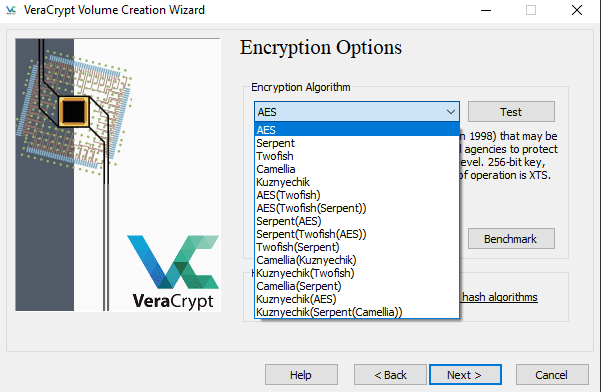
अब आपको यह तय करने की जरूरत है कि वॉल्यूम कितना बड़ा होना चाहिए।
आपको दो बातों को ध्यान में रखना होगा।
- एन्क्रिप्टेड वॉल्यूम का उपयोग किस लिए किया जाएगा? उदाहरण के लिए वीडियो(Videos) और संगीत को केवल विशुद्ध रूप से फ़ाइलों की तुलना में अधिक मात्रा की आवश्यकता होगी।
- आपके कंप्यूटर पर कितनी खाली जगह है? VeraCrypt वॉल्यूम को (VeraCrypt)USB स्टिक और पोर्टेबल हार्ड-ड्राइव जैसे रिमूवेबल मीडिया पर ले जाया जा सकता है। या क्लाउड स्टोरेज। लेकिन आपको पहले से पता लगाना होगा कि क्या आपके पास स्टोरेज स्पेस की जरूरत है, क्योंकि बाद में वॉल्यूम साइज बदलना संभव नहीं है।
इस लेख के प्रयोजनों के लिए, मैं 1GB के साथ गया था। लेकिन मेरा मुख्य VeraCrypt वॉल्यूम 150GB है।

अब सबसे महत्वपूर्ण हिस्सा - पासवर्ड।
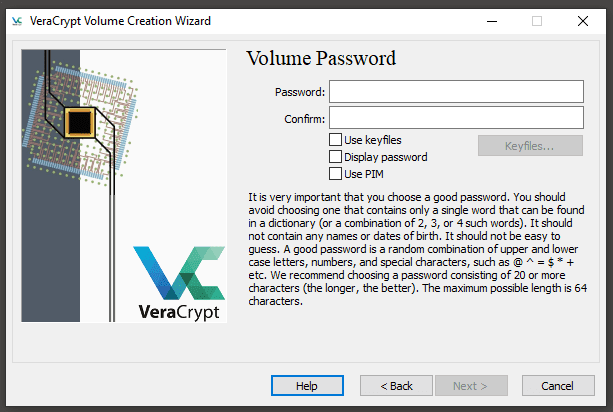
पासवर्ड चुनने से पहले, आपको निम्नलिखित बातों को याद रखना होगा। VeraCrypt सुरक्षा के लिए पासवर्ड रीसेट या पासवर्ड रिमाइंडर नहीं करता है। इसलिए यदि आप अपना पासवर्ड भूल जाते हैं, तो आप लौकिक पैडल के बिना सचमुच क्रीक पर हैं।
इसलिए हालांकि पासवर्ड "12345" जैसा कुछ बेवकूफी भरा नहीं होना चाहिए, यह भी कुछ ऐसा होना चाहिए जो आपको हमेशा(always) याद रहे।
मैं फिलहाल कीफाइल्स और पीआईएम से बचूंगा। उनमें आपके वॉल्यूम को और अधिक सुरक्षित बनाने की क्षमता है लेकिन आपको इस बात की ठोस समझ होनी चाहिए कि वे कैसे काम करते हैं। मैं अभी भी इसका पता लगाने की कोशिश कर रहा हूं इसलिए मैं यह उम्मीद नहीं करने जा रहा हूं कि आप अचानक इसमें विशेषज्ञ बन जाएंगे। आइए इसे अभी के लिए सरल रखें।
अंत में, यह आपकी एन्क्रिप्शन कुंजी उत्पन्न करने का समय है।

अपने माउस को बेतरतीब ढंग से VeraCrypt(VeraCrypt) विंडो के चारों ओर तब तक घुमाएँ जब तक कि नीचे की लाल पट्टी दूसरे सिरे तक न पहुँच जाए और हरा न हो जाए। जैसा कि विंडो कहती है, जितनी देर आप इसे घुमाते हैं और जितनी अधिक यादृच्छिक चालें चलती हैं, एन्क्रिप्शन शक्ति उतनी ही बेहतर होती है।
जब नीचे का बार हरा हो, तो "फ़ॉर्मेट" पर क्लिक करें और आपका वॉल्यूम बनाया जाएगा और आपके द्वारा निर्दिष्ट स्थान पर रखा जाएगा।

अपना VeraCrypt वॉल्यूम खोलना(Opening Up Your VeraCrypt Volume)
अब जब आपके पास अपना अच्छा चमकदार नया वॉल्यूम है, तो इसे खोलने और उसमें कुछ फ़ाइलों को छिपाने का समय आ गया है।
VeraCrypt मुख्य विंडो पर वापस जाएं , अपने माउस से ड्राइव अक्षर को हाइलाइट करें, "फाइल चुनें" पर क्लिक करें और वॉल्यूम पर डबल-क्लिक करें। याद रखें(Remember) कि वर्तमान में अन्य ड्राइव, पोर्टेबल मीडिया या सॉफ़्टवेयर द्वारा उपयोग किए जा रहे किसी भी ड्राइव अक्षर का उपयोग न करें। जब वॉल्यूम दिख रहा हो, तो "माउंट" पर क्लिक करें।

मैं आपको सलाह दूंगा कि " नेवर(Never) सेव हिस्ट्री" को टिक करके रखें। अन्यथा(Otherwise) , VeraCrypt आपके कंप्यूटर पर हाल ही में एक्सेस किए गए सभी वॉल्यूम स्थानों का रिकॉर्ड रखेगा।
अब अपना पासवर्ड डालें। " ट्रू- क्रिप्ट (TrueCrypt) मोड(Mode) " केवल उन लोगों के लिए है जिनके पास पुराने ट्रू- क्रिप्ट(TrueCrypt) वॉल्यूम थे जो सॉफ़्टवेयर के छोड़े जाने पर अचानक बेकार हो गए थे। लेकिन आप इसे अनदेखा कर सकते हैं यदि आपने कभी TrueCrypt का उपयोग नहीं किया है ।

एक बार पासवर्ड सफलतापूर्वक दर्ज हो जाने के बाद, विंडोज एक्सप्लोरर(Windows Explorer) (या फाइंडर अगर आप मैकओएस(MacOS) का उपयोग कर रहे हैं ) पर जाएं और आपको ड्राइव के रूप में वॉल्यूम "माउंटेड" दिखाई देगा।

या आप सीधे वहां ले जाने के लिए VeraCrypt में वॉल्यूम पर डबल-क्लिक कर सकते हैं।(VeraCrypt)

अब आप फ़ाइलों को केवल वॉल्यूम में खींच सकते हैं और वे दिखाई देंगे।

वॉल्यूम बंद करने और फ़ाइलों को सुरक्षित करने के लिए, VeraCrypt विंडो पर "डिसमाउंट" पर क्लिक करें।
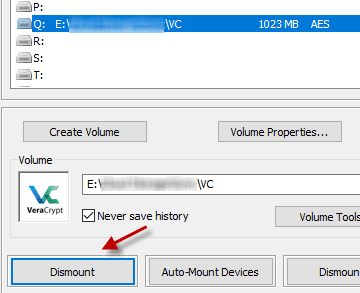
और इस तरह एक एन्क्रिप्टेड फ़ोल्डर/वॉल्यूम बनाना है। आप इनमें से जितने चाहें उतने बना सकते हैं - VeraCrypt कोई सीमा नहीं लगाता है। बेशक, आपके पास जितने अधिक वॉल्यूम होंगे, आपको उतने ही अधिक पासवर्ड याद रखने होंगे। तो शायद ज्यादा पागल मत बनो(too) ।
अगली बार, हम सामान्य वॉल्यूम में छिपे हुए वॉल्यूम को देखेंगे। उसके लिए बने रहें(Stay) ।
Related posts
एक एन्क्रिप्टेड VeraCrypt वॉल्यूम के अंदर एक छिपे हुए क्षेत्र को कैसे जोड़ें
फेसबुक पर ग्रुप पेज कैसे बनाएं और मैनेज कैसे करें
विभिन्न प्लेटफार्मों पर संगीत और वीडियो प्लेलिस्ट कैसे बनाएं
अपने वेब ब्राउज़र के लिए निजी ब्राउज़िंग मोड शॉर्टकट बनाएं
VeraCrypt के साथ अपने विंडोज हार्ड-ड्राइव को कैसे एन्क्रिप्ट करें?
विंडोज़ में वीडियो स्लाइडशो बनाने के 3 तरीके
फ्लैट पैनल डिस्प्ले टेक्नोलॉजी डीमिस्टिफाइड: टीएन, आईपीएस, वीए, ओएलईडी और अधिक
एन्क्रिप्टेड वीपीएन के माध्यम से सभी आईफोन ट्रैफिक कैसे पास करें
Uber पैसेंजर रेटिंग क्या है और इसे कैसे चेक करें?
कोडेक, कंटेनर प्रारूप और ट्रांसकोडिंग के लिए ओटीटी गाइड
Chrome बुक पर स्क्रीन को कैसे विभाजित करें
वर्ड, गूगल डॉक्स और आउटलुक में इमोजी कैसे डालें
फायरस्टीक पर मयूर को कैसे डाउनलोड और इंस्टॉल करें
डिज्नी प्लस त्रुटि कोड 83 को कैसे ठीक करें
पीसी या मोबाइल से Roku TV पर कैसे कास्ट करें
एडोब प्रीमियर प्रो में एक क्लिप को कैसे विभाजित करें
GIMP में एक पारदर्शी पृष्ठभूमि कैसे बनाएं
Chromebook पर फ़ोटो या वीडियो लेने के 3 तरीके
Spotify को लाउडर और साउंड को बेहतर कैसे बनाएं
त्रुटियों के लिए अपनी हार्ड ड्राइव की जांच कैसे करें
